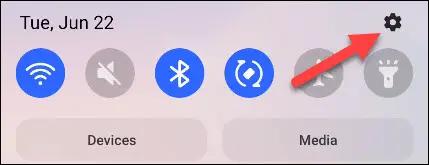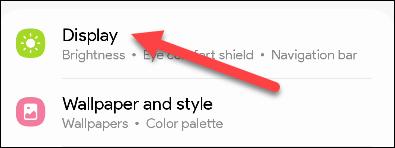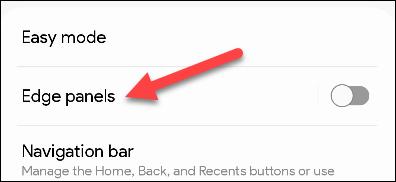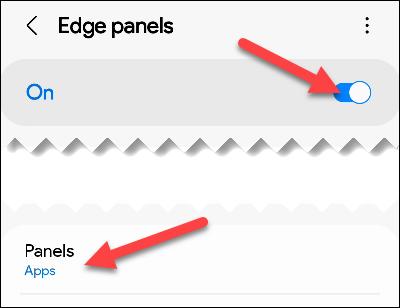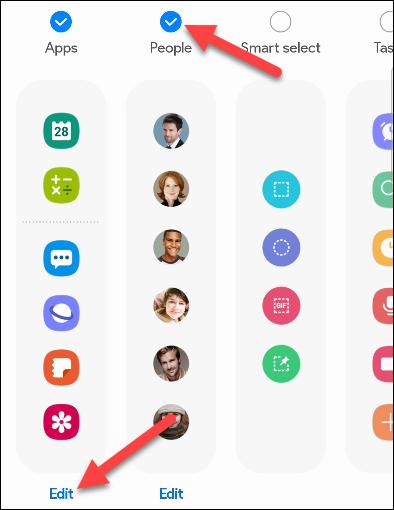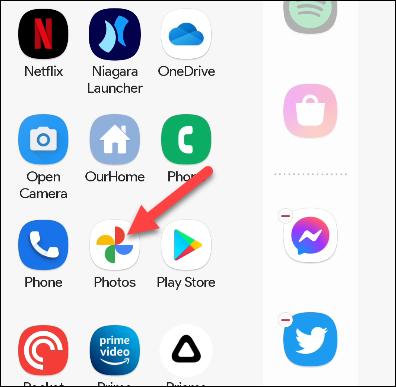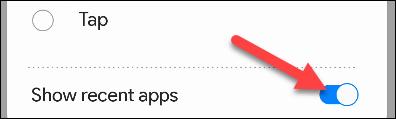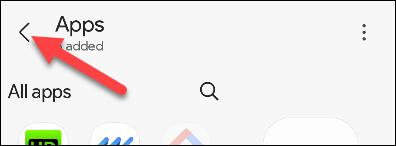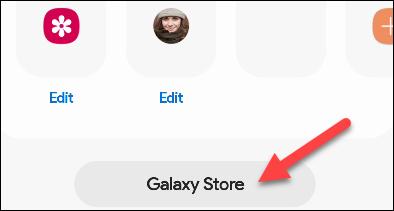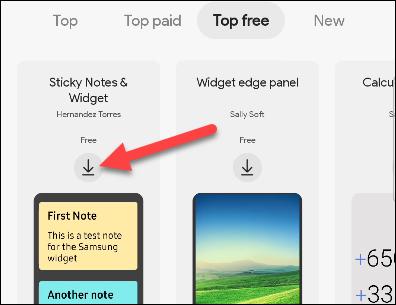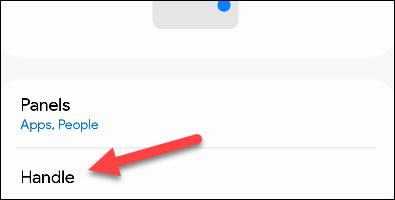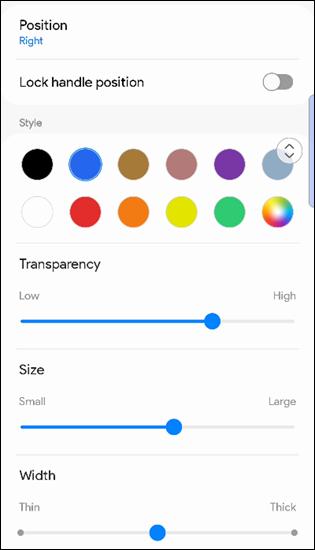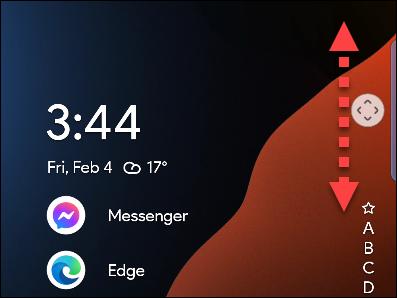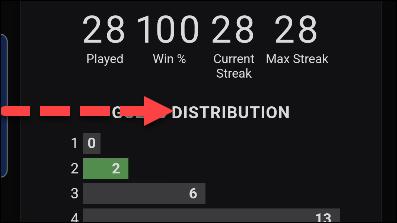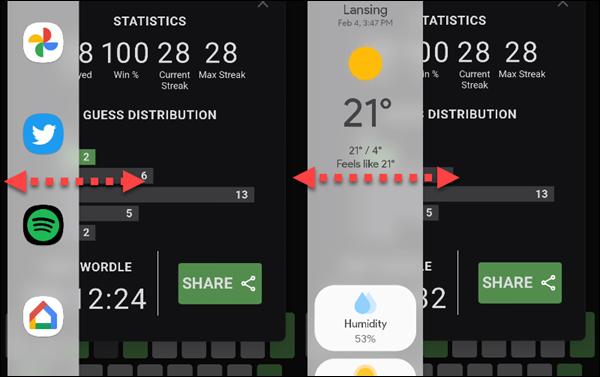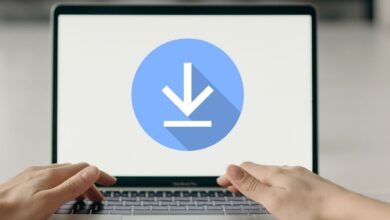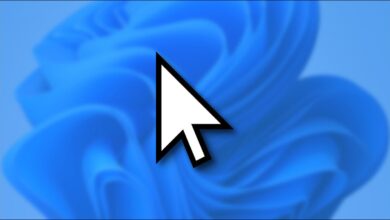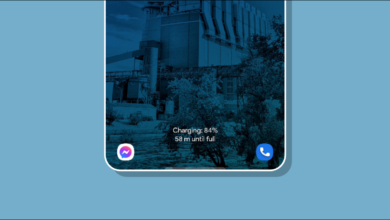قطعا برای هیچ یک از کاربران سامسونگ پوشیده نیست که این کمپانی برای افزودن ویژگی های جدید و جذاب به دستگاه های گلکسی خود از هیچ چیز دریغ نمی کند. امروزه ویژگی های تعبیه شده در دستگاه های گلکسی سامسونگ بیش تر از آن است که کاربران بتوانند به تنهایی از عهده کشف تمام آن ها بر بیایند.
پنل کناری یا “Edge Panels” یکی از این ویژگی هاست که از قابلیت های جذابی برخوردار است اما ممکن است تا به حال درباره آن چیزی نشنیده باشید.
[box type=”shadow” align=”alignright” class=”” width=”100%”]
فهرست مطالب
پنل های کناری یا Edge Panels چه هستند؟
نحوه استفاده از پنل های کناری یا Edge Panels سامسونگ
[/box]
پنل های کناری یا Edge Panels چه هستند؟
به طور معمول زمانی که قصد انجام کاری در گوشی خود را دارید باید برنامه ای که در حال حاضر در حال استفاده از هستید را ببندید و سپس برنامه مورد نظر خود را باز کنید. قطعا اگر راهی بود که می توانستیم از هر جایی که در آن قرار داریم برنامه ها و ابزارهای دلخواهمان را به سادگی باز کنیم همه چیز بسیار ساده تر می شد. پنل های کناری یا Edge Panels در دستگاه های گلکسی سامسونگ با همین هدف طراحی شده اند.
“Edge Panels” را می توان به یک کشوی کوچک تشبیه کرد که از کنار صفحه نمایش بیرون می آیند. مورد استفاده متداول این پنل ها برای میانبرهای برنامه ها است، اما این پنل ها از قابلیت ههای بسیاری بیش تری نیز برخوردار هستند و استفاده های دیگری نیز برای آن ها وجود دارد. برای مثال پنل های مختلفی برای مخاطبین، آب و هوا، یادآورها، ابزارها و حتی کلیپ بورد شما وجود دارد.
در واقع اگر می خواهید از تمام قابلیت ها و پتانسیل های آن استفاده کنید، می توانید پنل های کناری بیش تری را از گلکسی استور دستگاه خود دانلود کنید. بسیار از مردم از پنل های کناری یا Edge Panels برای مواردی مانند استیکی نوت، ماشین حساب، ضبط صدا و بسیاری موارد کاربردی دیگر دیگر را از فوروشگاه گلکسی استور دانلود کنید.
پنل های کناری یا Edge Panels سامسونگ یک راه بسیار ساده به منظور جا به جایی سریع بین برنامه های دلخواهتان و انجام بسیاری از کارهای جزئی و کوچک بدون نیاز به خروج از برنامه ای که در حال استفاده از آن هستید را به شما ارائه می دهد.
اگر تا به حال از این پنل ها استفاده نکرده اید، توصیه می کنیم حتما آن ها را امتحان کنید.
بیشتر بخوانید
- نحوه گرفتن عکس های با نوردهی طولانی یا Long Exposure با گوشی سامسونگ
- نحوه فعال کردن حالت کودکان یا Kids Mode سامسونگ
- آموزش شخصی سازی صفحه قفل گوشی سامسونگ
نحوه استفاده از پنل های کناری یا Edge Panels سامسونگ
برای شروع، یک بار انگشت خود را از بالای صفحه به پایین بکشید و سپس بر روی آیکون چرخ دنده ضربه بزنید تا تنظیمات دشتگاه برایتان باز شود.
در صفحه تنظیمات، گزینه «Display» را انتخاب کنید.
سپس به سمت پایین صفحه بروید و بر روی گزینه «Edge Panels» ضربه بزنید.
ابتدا سوئیچ بالای صفحه را روشن کنید و سپس بر روی گزینه «Panels» ضربه بزنید.
در اینجا لیست قابل پیمایشی از پنل هایی که سامسونگ برای شما از قبل نصب کرده است و می توانید از آن ها استفاده کنید را مشاهده خواهید کرد. می توانید مواردی که می خواهید استفاده کنید را انتخاب کنید و سپس بر روی «Edit» در زیر بخش مربوطه ضربه بزنید تا تنظیمات مورد نظرتان را اعمال کنید. در این مقاله از پنل “Apps” به عنوان مثال استفاده شده است.
بخش بالایی پنل Apps سه برنامه ای که اخیرا از آن ها زیاد استفاده کرده اید را برایتان نمایش می دهد. در زیر آن بخش می توانید به سادگی با انتخاب برنامه های مورد نظرتان از سمت چپ صفحه آن ها را به پنل Apps اضافه کنید. شما می توانید تا ماکسیمم 22 برنامه در پنل خود داشته باشید.
اگر نمی خواهید بخش مربوط به برنامه هایی که اخیرا از آن ها استفاده کرده اید را مشاهده کنید، بر روی نماد منوی سه نقطه در بالا و سمت راست صفحه ضربه بزنید و گزینه «Show Recent Apps» را خاموش کنید.
زمانی که کارتان تمام شد، بر روی فلش جهت عقب در بالا و سمت چپ صفحه ضربه بزنید.
هر یک از پنل های کناری Edge را که بخواهید می توانید به همین روش راه اندازی و تنظیم نمایید. برای افزودن پنل های کناری بیشتر، بر روی «Galaxy Store» ضربه بزنید.
میتوانید پنلهای مختلف پولی و رایگان را مشاهده کنید و پنل های مورد نظرتان را انتخاب و نصب نمایید. برای نصب روی آیکون دانلود ضربه بزنید، سپس به سادگی آنها را همانطور که در بخش بالا انجام دادیم آن را فعال کنید.
کار بعدی که باید انجام دهید این است که نحوه عملکرد Handle یا دسته آن را سفارشی سازی کنید. دسته پنل همان چیزی است که از کنار صفحه بیرون می کشید تا کشوی پنل ها باز شود. برای شروع گزینه «Handle» را انتخاب کنید.
در این صفحه گزینه های زیادی را مشاهده خواهید کرد. می توانید انتخاب کنید که پنل ها در کدام قسمت صفحه قرار بگیرند، موقعیت آن را قفل کنید، از فلش های شناور برای تنظیم موقعیت استفاده کنید، به آن رنگ بدهید و هم چنین اندازه آن را تنظیم کنید.
اگر موقعیت دسته ی پنل ها را قفل نکنید، می توانید با لمس و نگه داشتن آن، هر زمان که بخواهید آن را جا به جا کنید.
برای باز کردن پنل های کناری کافیست انگشت خود را از کنار صفحه به سمت مرکز صفحه نمایش بر روی هندل آن بکشید.
پس از باز شدن پنل کناری، می توانید با کشیدن انگشت خود به صورت افقی بر روی پنل ها میان پنل های مختلفی که فعال کرده اید جا به جا شوید.
برای بستن پنل نیز جایی از صفحه خارج از پنل کناری Edge ضربه بزنید.
این ویژگی دستگاه های گلکسی واقعا جالب است و استفاده از آن می تواند بسیار لذت بخش باشد. بسیاری از کاربران گوشی های سامسونگ از این قابلیت استفاده نمی کنند و شاید از وجود آن هم اطلاعی نداشته باشند. گوشی های گلکسی سامسونگ ویژگی های بسیاری دارند که بسیاری از کاربران از آن ها بی اطلاع هستند. در مطالب بعدی تلاش خواهیم کرد به توضیح ویژگی های بیش تری بپردازیم تا بتوانیم به شما در کسب تجربه هرچه بهتر هنگام استفاده از دستگاهتان کمک کنیم.
امیدواریم از مطالعه این مطلب نهایت استفاده را برده باشید. می توانید سوالات، نظرات، انتقادات و پیشنهادات خود را از طریق بخش نظرات سایت با ما در میان بگذارید. از این که ما را در گوشی پلازامگ همراهی می کنید متشکریم!